
[調整]
概要
[CMYK-CMYKデバイスリンクプロファイル]を編集します。
オブジェクト*ごとに[ポイントカラー調整]と[プロファイルカーブ調整]ができます。
[調整]をクリックすると、ウィザードが表示されます。画面の指示に従って操作し、[CMYK-CMYKデバイスリンクプロファイル]を編集します。
- RGB:イメージ、グラフィック、テキスト
- CMYK:イメージ、グラフィック、テキスト
ウィザードの順序は、以下のとおりです。
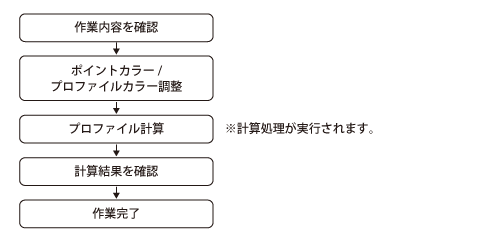
- この機能を使用するには、イメージコントローラーが必要です。詳しくは、Color Centroとはをごらんください。
仕様
カテゴリー | プリントワークフロー、調整/メンテナンス | ||
場所 | 本体 | - | |
プリンタードライバー | - | ||
アプリケーション | Color Centro | ||
必要なオプション | - | ||
必要なアイテム | - | ||
設定項目 | [調整] | [CMYK-CMYKデバイスリンクプロファイル]を編集します。 | |
備考 | - | ||
参照 | - | ||
画面へのアクセス | Color Centro - [プロファイル管理] - [CMYK-CMYKデバイスリンクプロファイル] - フォルダーを選択する - [調整] | ||
Color Centro - [プロファイル管理] - [CMYK-CMYKデバイスリンクプロファイル] - フォルダーを選択する - [ファイル] - [調整...] | |||
手順([調整]画面を起動する)
[ファイル]のメニューリストから[プロファイルタイプ] - [CMYK-CMYKデバイスリンクプロファイル]をクリックしても、同様に操作できます。
[作業内容の確認]画面が表示されます。

手順(ポイントカラーを調整する)
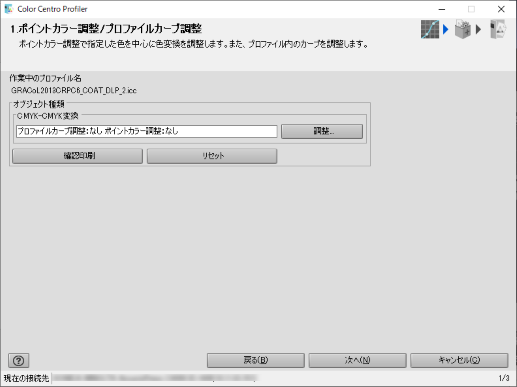
[調整]画面が表示されます。
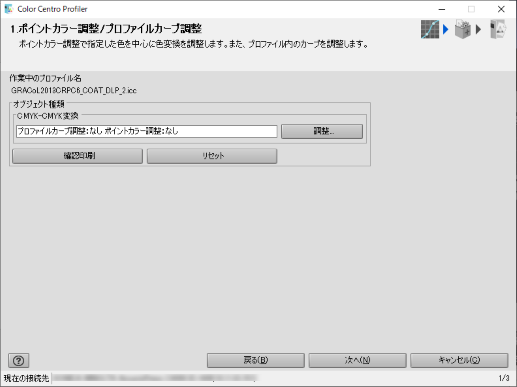
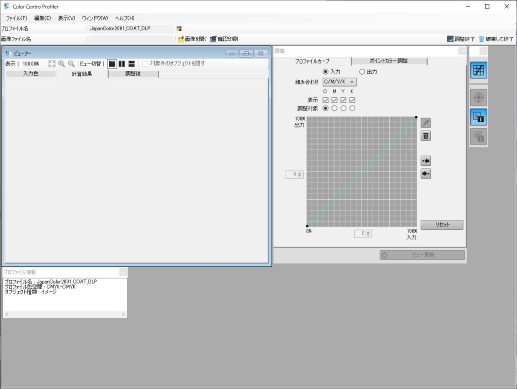
[一時保存ジョブ (RIPなし)]を選択して保存したジョブは、表示されません。
新しくポイントカラーを追加する場合は、手順3に進みます。
設定されているポイントカラーを編集する場合は、手順7に進みます。
設定されているポイントカラーを削除する場合は、手順10に進みます。
調整後、[確認印刷]を行う場合は、手順12に進みます。
[ポイントカラー調整]では、設定値より結果の値が小さくなることがあります。これは、入出力のカーブを調整するからです。他の調整ポイントとのバランスを取って、カーブが作られます。
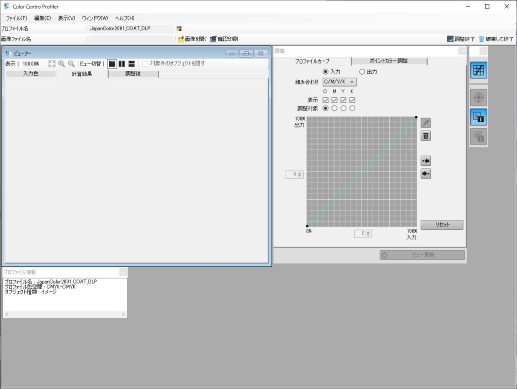
 」をクリックします。
」をクリックします。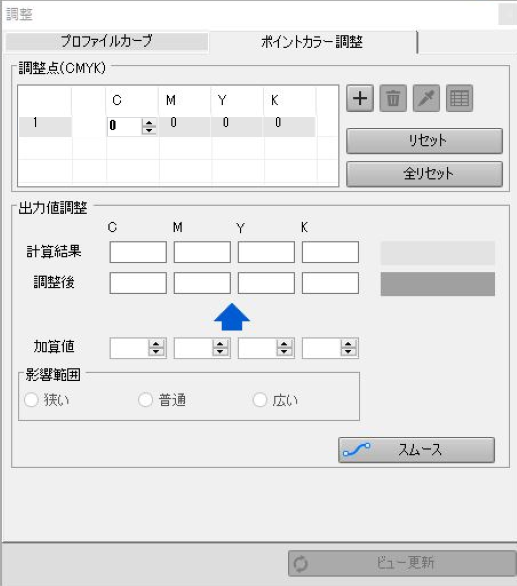
[調整点(CMYK)]に行番号が付いた行が追加されます。
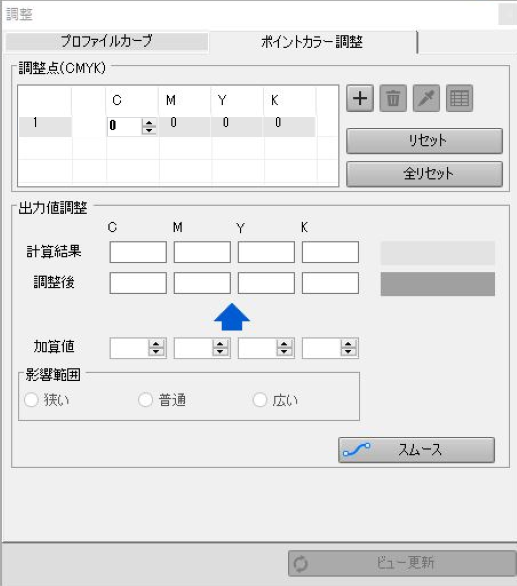
[指定色]に新しい入力色が表示されます。
「 」をクリック後、[ビューアー]上の画像を左クリックしても、ポイントカラーの値を設定できます。
」をクリック後、[ビューアー]上の画像を左クリックしても、ポイントカラーの値を設定できます。
「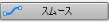 」をクリックすると、すべての色変換テーブルにスムース処理をします。ポイントカラーの値が変換テーブルに反映され、ポイントカラーの値は消去されます。消去されたポイントカラーの値は復元できません。
」をクリックすると、すべての色変換テーブルにスムース処理をします。ポイントカラーの値が変換テーブルに反映され、ポイントカラーの値は消去されます。消去されたポイントカラーの値は復元できません。
[出力値調整]欄の[計算結果]と[調整後]に色変換の結果が表示されます。[計算結果]右のサンプル色表示欄の上段に[計算結果]の色が表示され、下段には[調整後]の色が表示されます。
[狭い]:入力色に近い色にだけ調整結果が影響します。
[普通]:[狭い]と[広い]の中間の影響が生じます。
[広い]:入力色から離れた色にも調整結果が影響します。
[影響範囲]は、ポイントカラーごとに設定できます。
[出力値調整]欄の[計算結果]と[調整後]に表示される値は、入力カーブと色変換テーブルを適用したものです(出力カーブが適用される前の値です)。
すべての[加算値]の設定を破棄する場合は、[リセット]をクリックします。
[計算結果]右のサンプル色表示欄の下段に入力色が表示されます。
[出力値調整]欄の[計算結果]と[調整後]に色変換の結果が表示されます。[計算結果]右のサンプル色表示欄の上段に[計算結果]の色が表示され、下段には[調整後]の色が表示されます。
[狭い]:入力色に近い色にだけ調整結果が影響します。
[普通]:[狭い]と[広い]の中間の影響が生じます。
[広い]:入力色から離れた色にも調整結果が影響します。
[影響範囲]は、ポイントカラーごとに設定できます。
[出力値調整]欄の[計算結果]と[調整後]に表示される値は、入力カーブと色変換テーブルを適用したものです(出力カーブが適用される前の値です)。
すべての[加算値]の設定を破棄する場合は、[リセット]をクリックします。
選択したポイントカラーが削除されます。
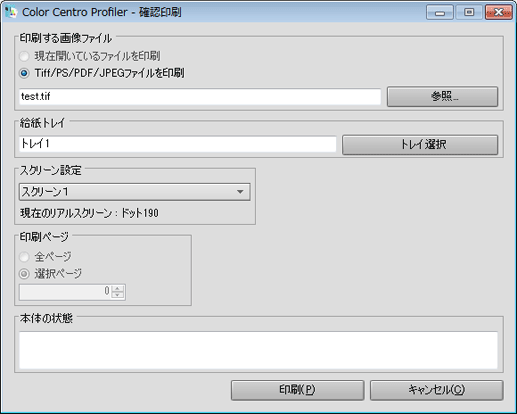
[参照...]をクリックすると表示される画面で、印刷する画像ファイルを選択します。
[トレイ選択]をクリックすると表示される画面で、[確認印刷]で使用するトレイを選択します。
[スクリーン設定]のメニューリストから[確認印刷]で使用するスクリーンを選択します。
[印刷ページ]を選択します。
[キャンセル]をクリックすると、[確認印刷]画面を閉じます。
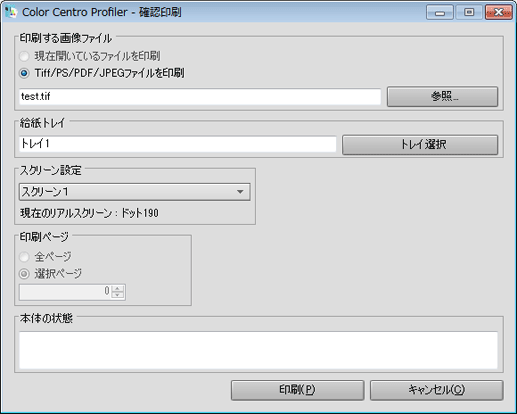
[調整]画面が閉じ、[ポイントカラー調整/プロファイルカーブ調整]画面に戻ります。
プロファイル計算が行われ、プロファイルが作成されます。
計算が終了すると、[CMYK-CMYKデバイスリンクプロファイル調整完了]画面が表示されます。
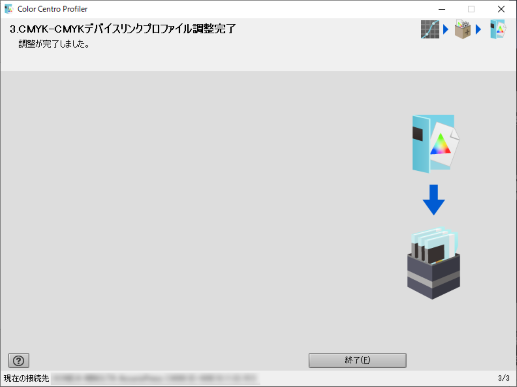
ウィザードが終了し、[プロファイル管理]画面に戻ります。
プロファイルをデフォルトに設定するには、[カラーデフォルト設定]を使用します。オブジェクトの種類ごとに、プロファイルを選択できます。
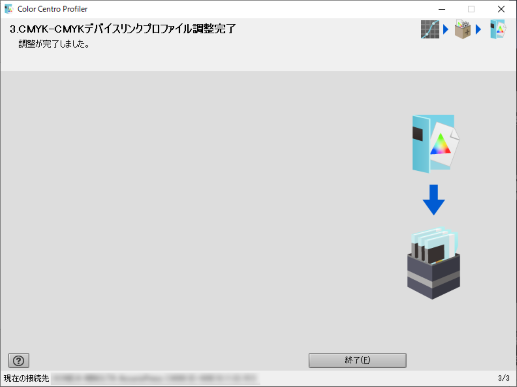
手順(プロファイルカーブを調整する)
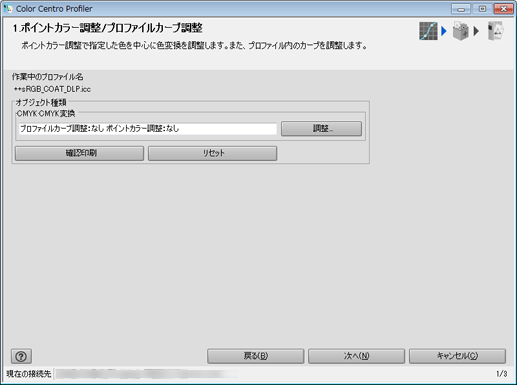
[調整]画面が表示されます。
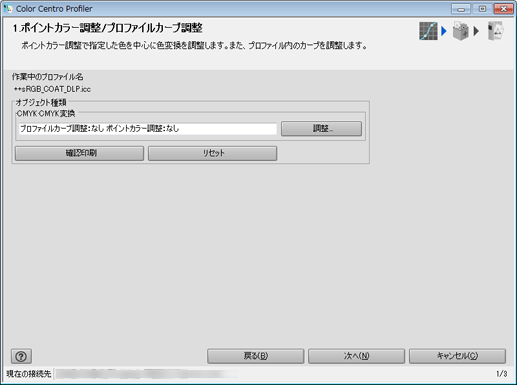
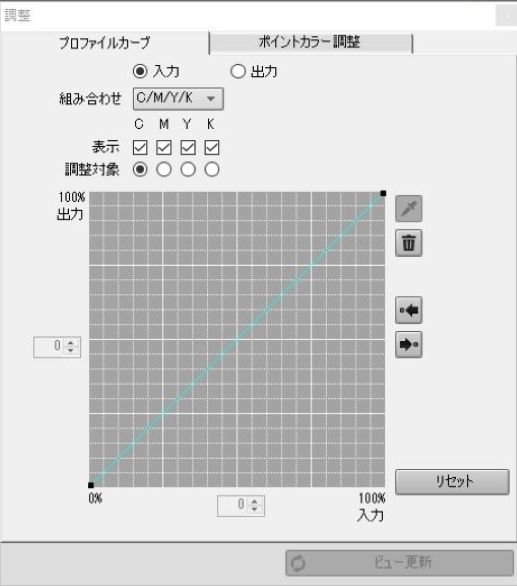
[入力]:入力カーブを調整します。
[出力]:出力カーブを調整します。通常は、[出力]を選択します。
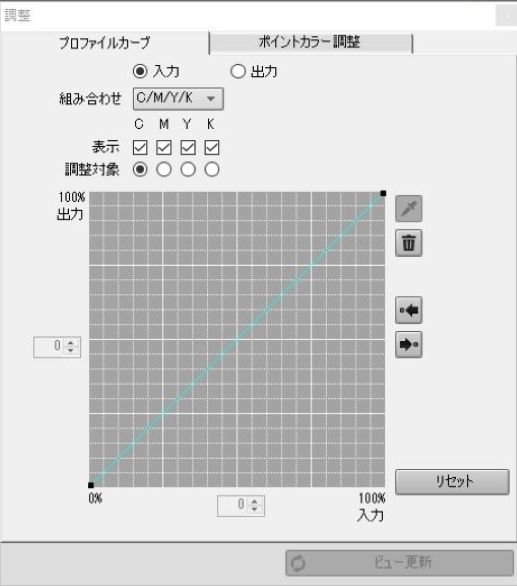
[組み合わせ]の選択に応じて、色別の[表示]のチェックボックスと[調整対象]のラジオボタンが表示されます。
[入力]選択時:[C/M/Y/K]、[CMY/K]または[CMYK]を選択します。
[出力]選択時:[C/M/Y/K]、[CMY/K]または[CMYK]を選択します。
[C/M/Y/K]選択時:各色ごとにプロファイルカーブの調整をします。
[CMYK]選択時:CMYKを統合したプロファイルカーブの調整をします。
[CMY/K]選択時:CMYを統合したプロファイルカーブの調整とKだけの調整をします。
調整したくない色がある場合は、その色の[表示]のチェックをはずしてください。
[表示]にチェックが入っていない色の[調整対象]を選択すると、[表示]に自動でチェックが入ります。
プロファイルカーブ上をクリックすると、調整ポイントが追加されます。
選択した調整ポイントは、赤い四角で表示されます。
プロファイルカーブ上に複数の調整ポイントがある場合に、「 」または「
」または「 」をクリックすると、調整ポイントの選択が前後で切替わります。
」をクリックすると、調整ポイントの選択が前後で切替わります。
調整ポイントを選択して縦軸と横軸の中央にある入力ボックスに座標値を入力すると、調整ポイントの位置を移動できます。
追加した調整ポイントを削除する方法は以下のとおりです。
- 調整ポイントをドラッグして一番近い調整ポイントまで移動する
- 調整ポイントをプロファイルカーブの描画領域外にドロップする
- 削除する調整ポイントを選択して、「 」をクリックする
」をクリックする
調整後のプロファイルカーブを調整前の状態に戻す場合は、[リセット]をクリックします。

 をクリックまたはタップすると
をクリックまたはタップすると になりブックマークとして登録されます。
になりブックマークとして登録されます。